Hur man aktiverar snabb användarväxling i macOS

Om du delar en Mac med familj eller rumskamrater kommer du att vilja konfigurera flera MacOS användarkonton. Varje konto har egna dokument, webbläsarhistorik och sparade lösenord.
RELATED: Så här konfigurerar du flera användarkonton i macOS
Det är en bra idé att konfigurera flera konton från ett säkerhetsperspektiv även när du delar din dator med personer du litar på. När Mac-datorn startar, eller vaknar från sömn, eller återvänder från att vara låst, kan folk bestämma vilket konto som ska öppnas. Trodde det är bäst att låsa din Mac när du går bort från datorn, ibland sker det inte. Så hur ska folk hitta sitt eget konto om ett annat konto fortfarande är inloggat? Svaret är att aktivera ikonen för snabb användarbyte meny.
Ikon för snabbväxling är en av de inbyggda ikonerna i menyn i macOS-menyn och du bör aktivera den på vilken dator som helst med flera användare. Som standard visar detta menyobjekt den nuvarande användarens fullständiga namn nära det övre högra hörnet. Det gör att byta konton så enkelt som att klicka på det konto som du vill byta och sedan mata in lösenordet.
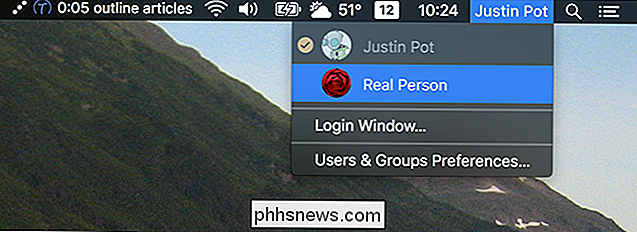
Om du inte ser någonting ikonen är det enkelt att aktivera det. Gå till Systeminställningar och öppna sedan panelen "Användare och grupper".
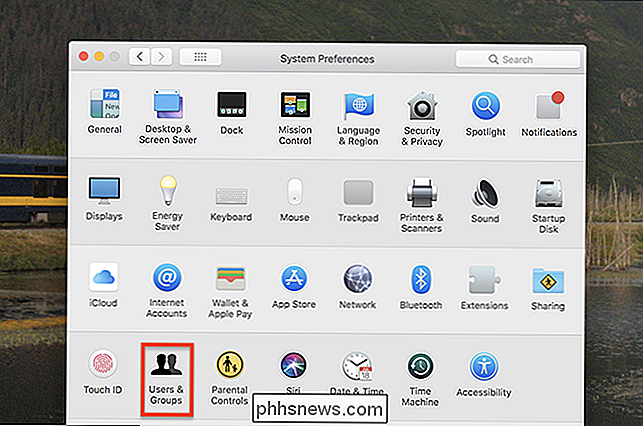
Klicka på alternativet "Inloggningsalternativ" i panelen "Användare och grupper". Inställningarna här kommer att vara låsta (gråtonade), så klicka på låsikonen längst ned till vänster och ange ditt lösenord. Slå sedan på "Visa snabb användarväxelmeny som".
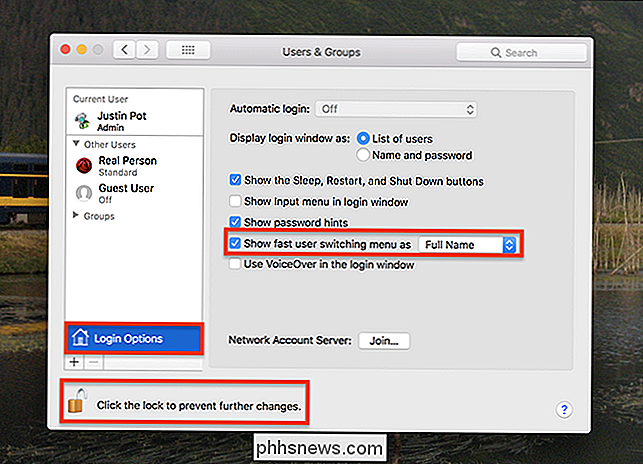
Som standard visar menyraden det fullständiga namnet på den aktuella användaren, men du kan använda rullgardinsmenyn för det här alternativet för att visa bara ikonen i stället och spara en lite utrymme på menyraden.
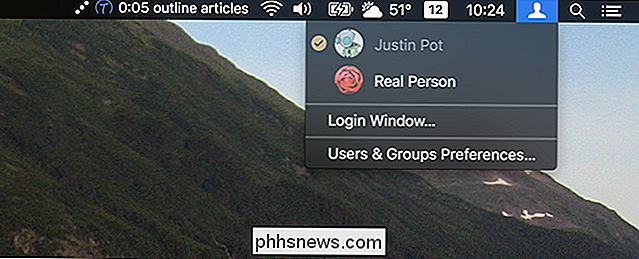
RELATED: Så här byter du omedelbart användare med TouchID på macOS
Nu kan alla som sätter sig ner på Mac snabbt komma åt sin profil. Och det blir ännu bättre om du har en Mac med Touch ID: du kan byta användare direkt med dina fingeravtryck. Allvarligt, här är hur det ser ut:

För närvarande erbjuds Touch ID endast för bärbara datorer, som förmodligen inte kommer att delas av flera personer. Förhoppningsvis kommer denna funktion till iMac och Mac Mini senare, för det gör det verkligen att byta användare sömlöst. Se till att ikonen är aktiverad.

Så här inaktiverar du meddelandeförhandsgranskningar i Windows 10 Mail
Som standard visar Windows 10s e-postprogram den första raden i varje e-post utöver ämnesraden. Om du inte vill att den här förhandsgranskningstexten ska visas kan du enkelt stänga av den. Kanske jobbar du på offentliga platser, eller kanske du har nosig familj och vänner. Oavsett orsaken, om du inte vill att andra ser innehållet i dina e-postmeddelanden, visar vi dig hur du döljer förhandsgranskningstexten.

Jag bifogas de appar som jag använder. Jag gör all min fotoredigering i Photoshop och Lightroom, jag använder Airmail för e-post, jag lyssnar på musik med Spotify, jag läser flöden med Inoreader och Reeder, jag Tweet med Tweetbot och viktigast av allt för att skriva jag använder Ulysses. Ulysses har just meddelat att de byter från en engångsbetalningsmodell till en löpande månadsabonnemang.



